Reklama
 Uwielbiam czytać opowiadania science fiction. Nie tylko dlatego, że pozwalają naszej wyobraźni swobodnie wzbić się w powietrze, ale także dlatego, że są - jak to filozoficznie ujmuje pisarz - sposobem na kwestionowanie ludzkości.
Uwielbiam czytać opowiadania science fiction. Nie tylko dlatego, że pozwalają naszej wyobraźni swobodnie wzbić się w powietrze, ale także dlatego, że są - jak to filozoficznie ujmuje pisarz - sposobem na kwestionowanie ludzkości.
Z punktu widzenia mojego pisarza tworzenie fantastyki naukowej jest tak ekscytujące, jak - i o wiele bardziej wymagające niż czytanie -. Nauka każdej wielkiej fantastyki naukowej zawsze opiera się na prawdziwej nauce, która naprawdę istnieje w naszym prawdziwym świecie. Dlatego przekonanie, że historia jest wiarygodna, wymaga szeroko zakrojonych badań.
Ale science fiction to nie jedyny gatunek, który wymaga badań. Każdy rodzaj pisania wymaga pewnego procesu gromadzenia danych. Właśnie dlatego narzędzia badawcze są nieodzowną częścią życia każdego pisarza.
Zeskrob wszystko do Notatnika
Jednym z najlepszych narzędzi badawczych, jakie do tej pory spotkałem, jest rozszerzenie Firefox o nazwie Scrapbook. Zasadniczo to narzędzie działa jak szafka na dokumenty dla wszystkich twoich danych z badań cyfrowych. Za każdym razem, gdy znajdziesz coś interesującego w sieci, możesz dodać go do notatnika, przeciągając i upuszczając, klikając prawym przyciskiem myszy lub używając klawiszy skrótu.
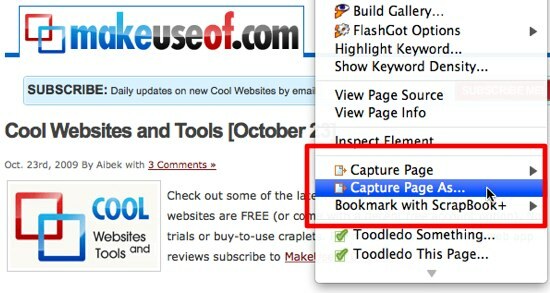
Rozmawialiśmy wcześniej o Notatniku. Jeśli chcesz się z tym zapoznać, przeczytaj „Tina”Przeglądanie offline w dowolnym miejscu i czasie - część pierwsza Przeglądanie offline w dowolnym miejscu i czasie - część pierwsza Czytaj więcej .”
Jeden czytelnik zasugerował Scrapbook +, modyfikację Notatnika z kilkoma ulepszeniami tu i tam. Ale z wyjątkiem 6 dobrze widocznych rozświetlaczy osobiście nie zauważyłem różnic między nimi. Używam wersji plus opartej na twierdzeniu dewelopera, że jest szybsza.
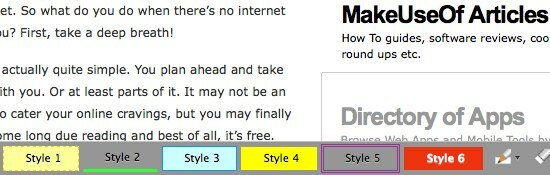
Mimo że uwielbiam Scrapbook + i Scrapbook, aby wspomóc moje badania, oba mają jedną podobną poważną wadę: moje dane są dostępne tylko na jednym komputerze. Jeśli jesteś osobą, która pracuje z więcej niż jednym komputerem (dom, biuro, telefon komórkowy, biblioteka i inne) inna możliwa odmiana), chciałbyś, abyś mógł udostępniać swoje dane z każdego miejsca pracy zwrotnica.
Cóż, moi drodzy przyjaciele, z pewną modyfikacją i małą pomocą innego narzędzia, wasze życzenie może się spełnić.
Uzyskaj dostęp do swoich danych zeszytu wszędzie
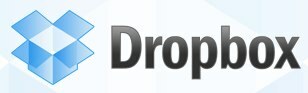 Moje inne niezbędne narzędzie to usługa tworzenia kopii zapasowych / synchronizacji danych o nazwie Dropbox (co ponownie zostało wspomniane wcześniej tutaj 3 powody, dla których uczniowie powinni korzystać z Dropbox Czytaj więcej ).
Moje inne niezbędne narzędzie to usługa tworzenia kopii zapasowych / synchronizacji danych o nazwie Dropbox (co ponownie zostało wspomniane wcześniej tutaj 3 powody, dla których uczniowie powinni korzystać z Dropbox Czytaj więcej ).
Po zainstalowaniu klienta (dostępnego dla systemów Windows, Mac i Linux) ta usługa utworzy folder Dropbox i wszystko w środku ten folder zostanie zsynchronizowany z twoim kontem online i innymi folderami Dropbox na innych komputerach, które zostały zainstalowane na twoim komputerze konto. Możliwe jest także udostępnianie folderów innym użytkownikom Dropbox.
Z upływem czasu znalazłem inne zastosowania Dropbox oprócz tego, że jest to zwykłe narzędzie do tworzenia kopii zapasowych. Jeden z nich używa go do zdalnego wyzwalania plików i pobierania torrentów. Próbując znaleźć rozwiązanie, aby moje dane z badań były dostępne na innych komputerach, nagle zdałem sobie sprawę, że mogę użyć Dropbox do osiągnięcia tego celu.
Pierwszą rzeczą do zrobienia jest utworzenie folderu w folderze Dropbox, aby umieścić dane w notatniku. Mój nazywa się „Scrapbook”, ale możesz nazwać go jak chcesz.
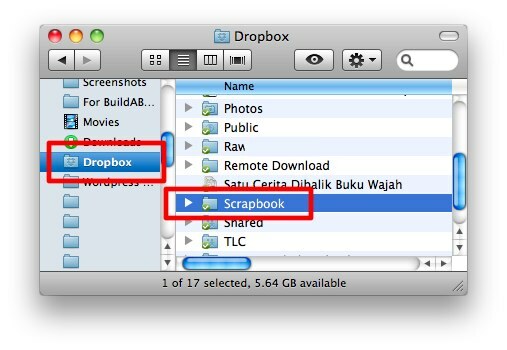
Jeśli zainstalujesz klienta Dropbox na kilku komputerach pod jednym kontem, możesz przejść do procesu konfiguracji Skoroszytu. Jeśli jednak tak nie jest i nadal chcesz mieć dostęp do swoich danych z innego komputera, kliknij prawym przyciskiem myszy folder zeszytu i wybierz „Dropbox -> Udostępnij ten folder” z menu podręcznego.
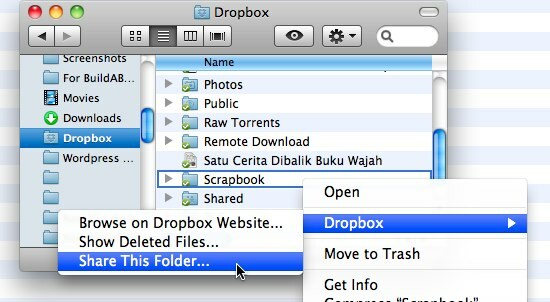
Zostaniesz przeniesiony do witryny Dropbox pod Twoim kontem. Zapisz adresy e-mail kont Dropbox, którym chcesz udostępnić ten folder. Te konta byłyby kontami komputerów, na których chcesz uzyskać dostęp do swoich danych w notatniku.
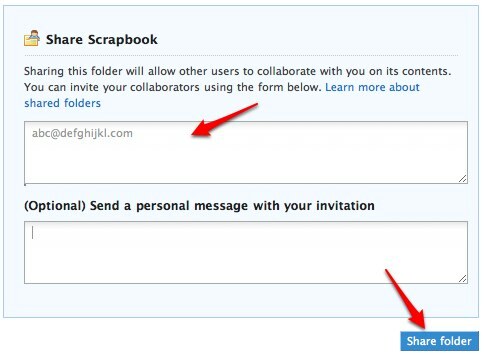
Takie rozwiązanie otwiera kolejną możliwość: możesz współpracować z innymi przy gromadzeniu danych.
Konfigurowanie udostępniania w notatniku
Następnym krokiem jest konfiguracja Skoroszytu. Otwórz Notatnik za pomocą kombinacji klawiszy Alt + K i kliknij mały przycisk ze strzałką obok Przybory. Wybierz „Opcje”Z menu po up.
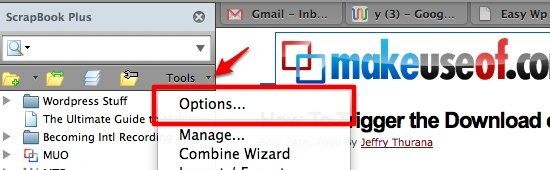
Wybierz "Zorganizować”I kliknij„Zapisz dane w" opcja. Kliknij "Przeglądaj”, Aby ustalić, gdzie Scrapbook powinien umieścić twoje dane. Wybierz "Album na wycinki”W folderze Dropbox.
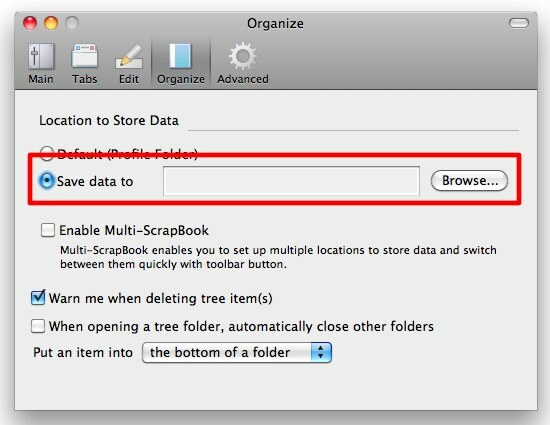
Pamiętaj, że z mojego eksperymentu powyższa metoda działa ze świeżą instalacją Skoroszytu, ale nie z już zbudowaną bazą danych. Możesz też wybrać „Włącz Multi-ScrapBook”, Aby mieć kilka zestawów zbiorów danych. W ten sposób możesz umieścić swoje prywatne dane w jednej lokalizacji lokalnej i udostępniać nieprywatne dane przez folder Dropbox.
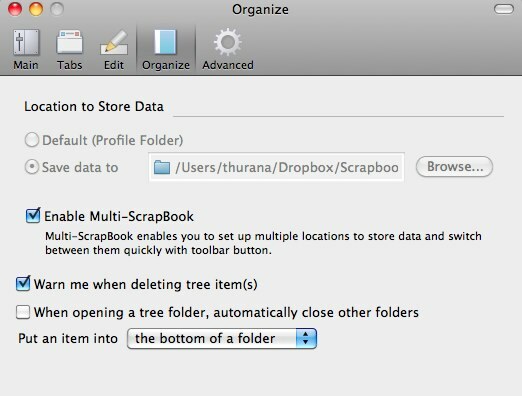
Kliknij małą strzałkę obok „Notatnik Multi”Po lewej stronie Narzędzia i wybierz zarządzać.

W następnym oknie zarządzania notatnikiem możesz to zrobić Dodaj, edytuj i Usunąć notatnik. Kliknij Dodaj.
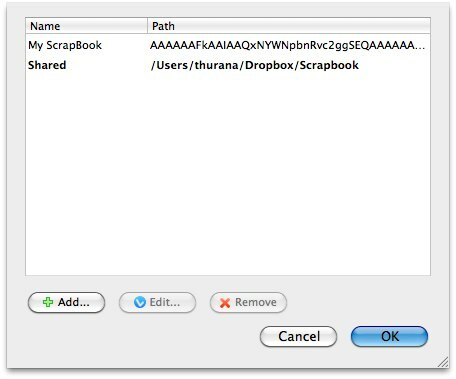
Nadaj nazwę nowemu notatnikowi i wybierz lokalizację, w której chcesz zapisać dane. Ponieważ naszym celem jest udostępnienie danych na innych komputerach, wybierz folder Scrapbook w utworzonym wcześniej folderze Dropbox.
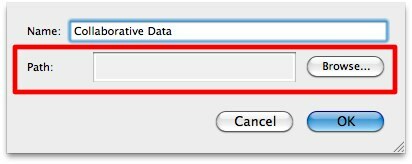
Zrób to samo na innych komputerach: zaakceptuj folder współdzielony Dropbox, jeśli jest zainstalowany na innym koncie, i ustaw Scrapbook (używając „Zapisz dane w”Lub„Wiele notatników„) Do przechowywania danych w udostępnionym folderze Dropbox.
Innym rozwiązaniem do udostępniania częściowych danych zeszytu jest użycie „Eksportuj - importuj”Z menu Narzędzia.
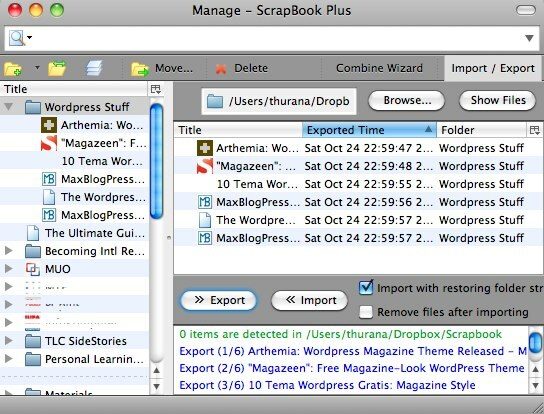
Połączenie Skoroszytu i Dropboksa pozwoli nam pracować przy użyciu tych samych danych na wielu komputerach w różnych systemach operacyjnych, ponieważ zarówno Firefox, jak i Dropbox są dostępne dla systemów Windows, Mac i Linux. Pamiętaj tylko o zwróceniu uwagi na limit Dropbox i rozmiar biblioteki Scrapbook.
Indonezyjski pisarz, samozwańczy muzyk i niepełnoetatowy architekt; kto chce uczynić świat lepszym miejscem po jednym wpisie na raz za pośrednictwem swojego bloga SuperSubConscious.


